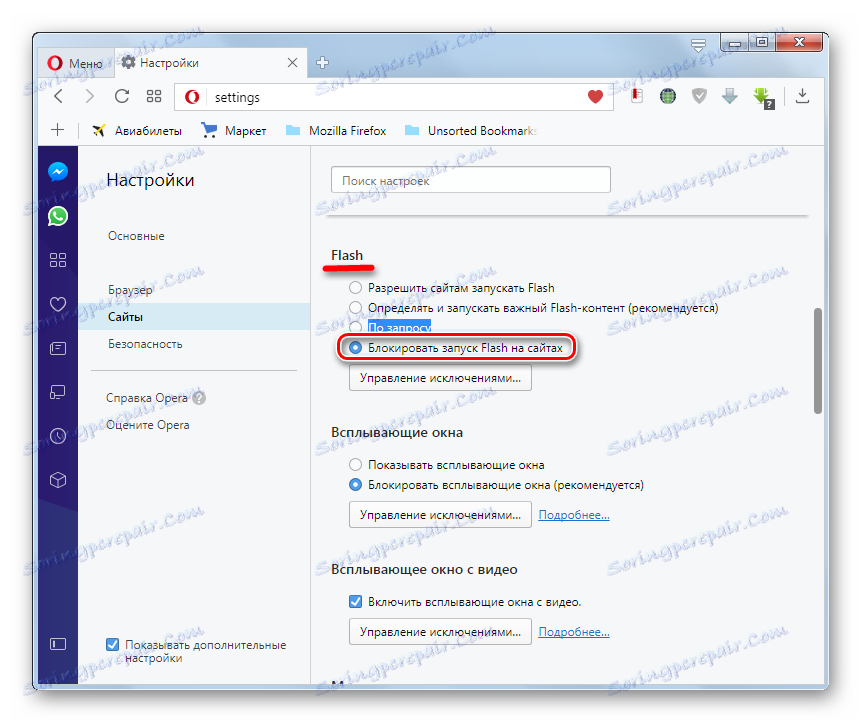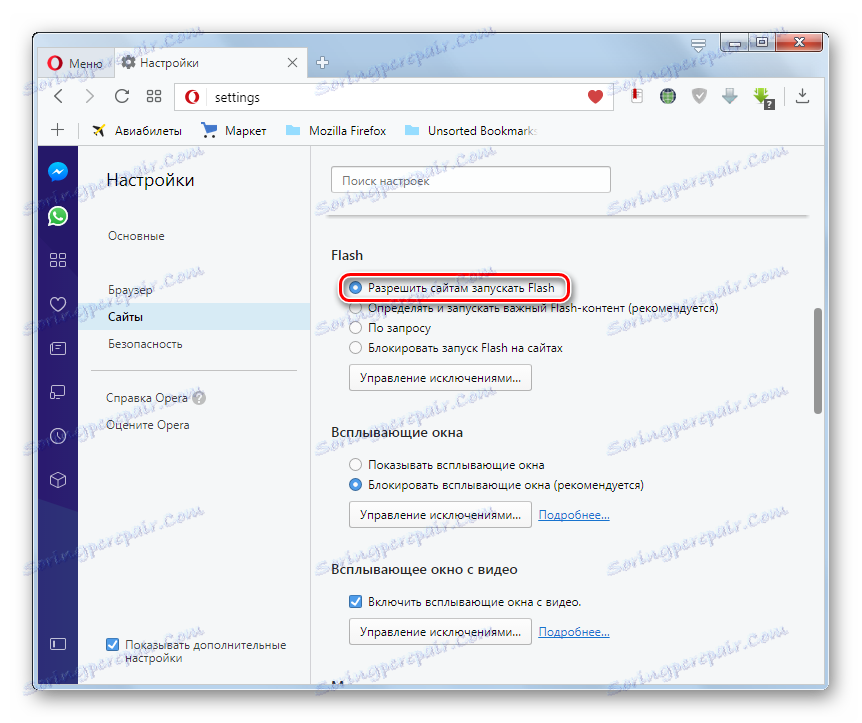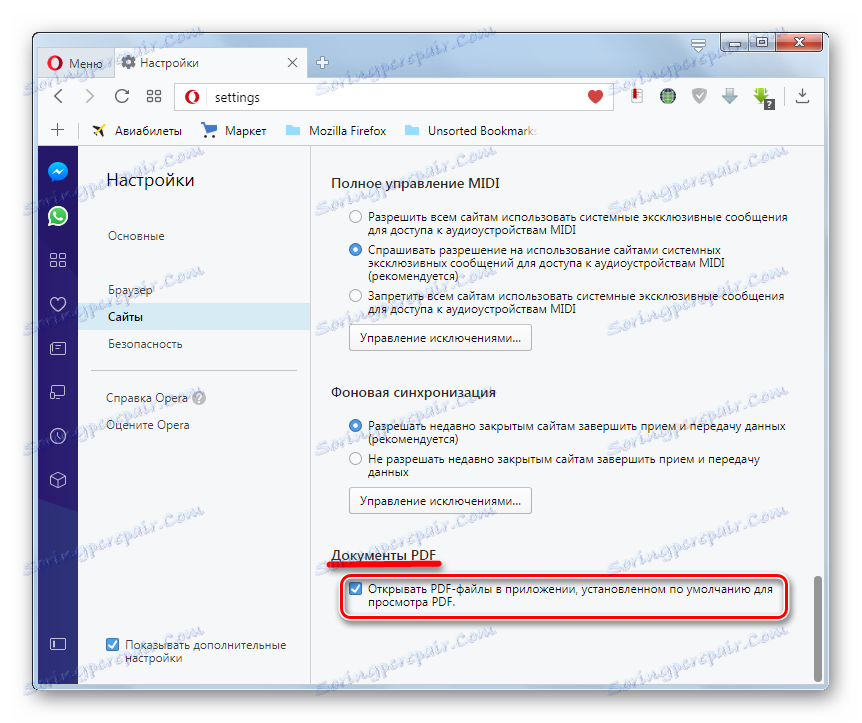Активиране на приставки в браузъра Opera
Плъгините в програмата на Opera са малки добавки, чиято работа, за разлика от разширенията, често е невидима, но въпреки това те са може би още по-важни елементи на браузъра. В зависимост от функциите на конкретен плъгин, той може да осигури възпроизвеждане на видео онлайн, възпроизвеждане на анимация, показване на друг елемент от уеб страница, осигуряване на висококачествен звук и т.н. За разлика от разширенията, плъгините работят с малко или никаква намеса на потребителя. Те не могат да бъдат изтеглени в секцията за добавки на Opera, тъй като те се инсталират най-често в браузъра с инсталирането на основната програма на компютъра или се изтеглят отделно от сайтовете на трети страни.
В същото време има проблем, когато поради неизправност или съзнателно изключване, плъгинът е престанал да функционира. Както се оказа, не всички потребители знаят как да включват плъгини в Opera. Нека разгледаме този въпрос подробно.
Отваряне на секцията с плъгини
Много потребители дори не знаят как да влязат в секцията за плъгини. Това се дължи на факта, че точката на преход към тази секция по подразбиране в менюто е скрита.
На първо място отидете в главното меню на програмата, преместете курсора до секцията "Други инструменти" и след това изберете елемента "Показване на менюто на програмиста" в изскачащия списък.
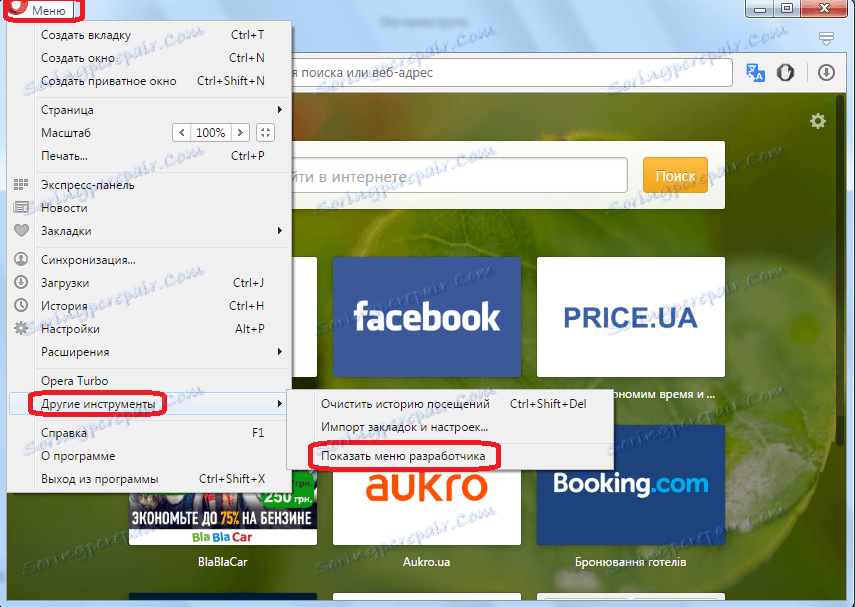
След това се върнете в главното меню. Както можете да видите, имаше нов елемент - "Развитие". Посочете с курсора и в менюто, което се показва, изберете елемента "Plugins".
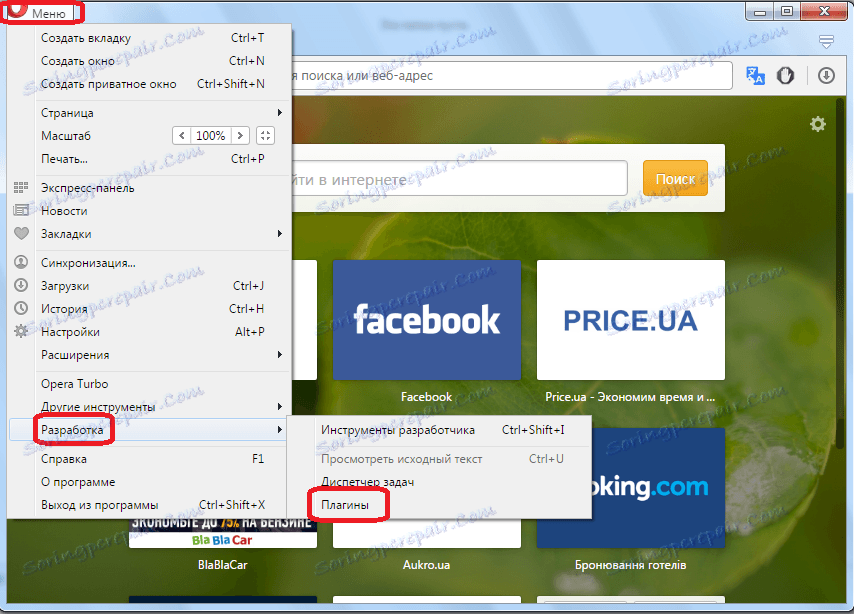
По този начин, ние се в прозореца на плъгини.
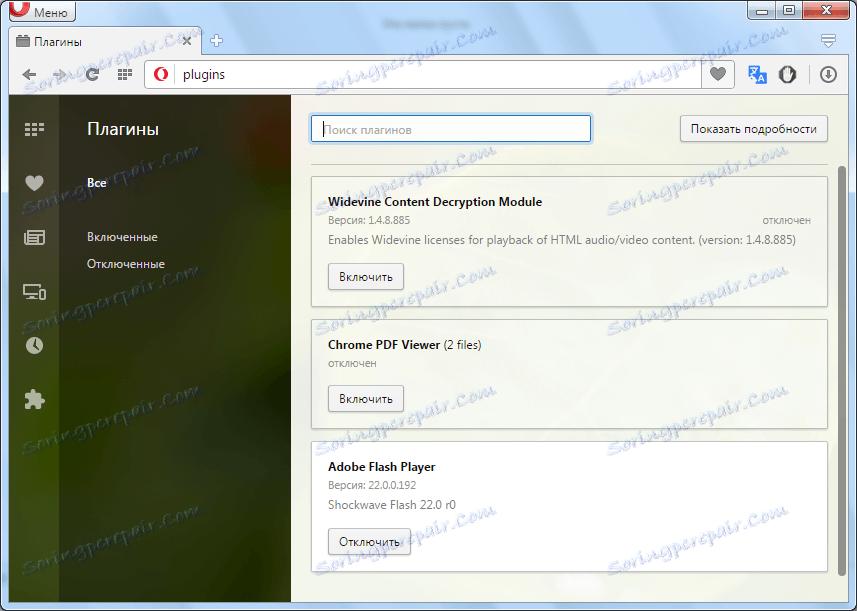
Има по-лесен начин да отидете в тази секция. Но за хората, които не знаят за това, самите те са още по-трудни от предишния. Просто въведете израз "opera: plugins" в адресната лента на браузъра и натиснете бутона ENTER на клавиатурата.
Активиране на приставката
В прозореца на мениджъра на приставките, който се отваря, за да улесните показването на деактивираните елементи, особено ако има много от тях, отворете раздела "Прекъснато".
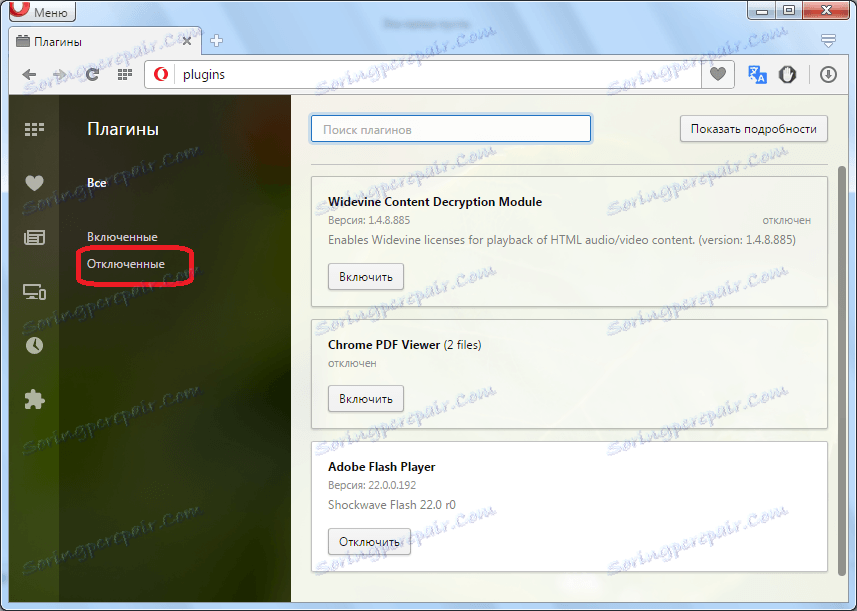
Пред нас са нефункционалните плъгини на браузъра Opera. За да възобновите работата си, просто кликнете върху бутона "Активиране" под всеки от тях.
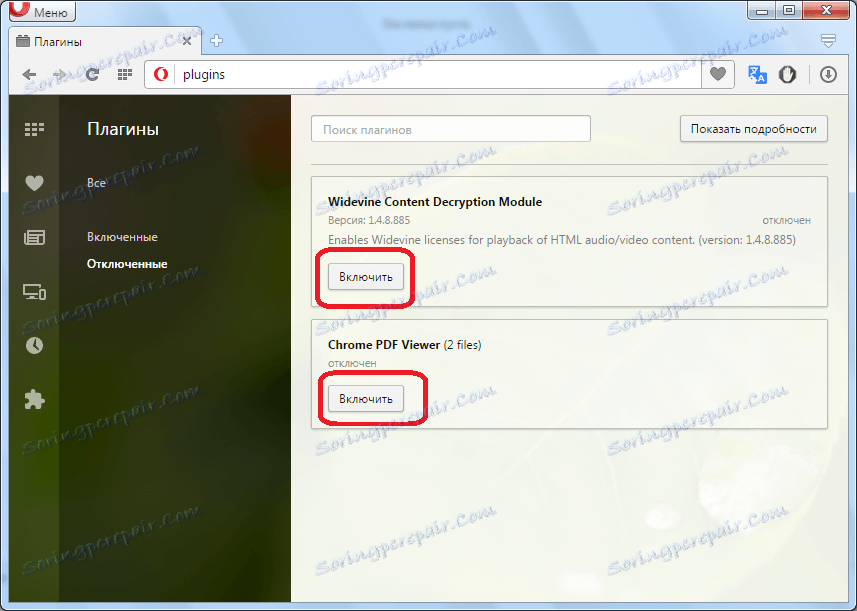
Както можете да видите, имената на приставките изчезнаха от списъка с деактивирани елементи. За да проверите дали са активирани, отидете в секцията "Включени".
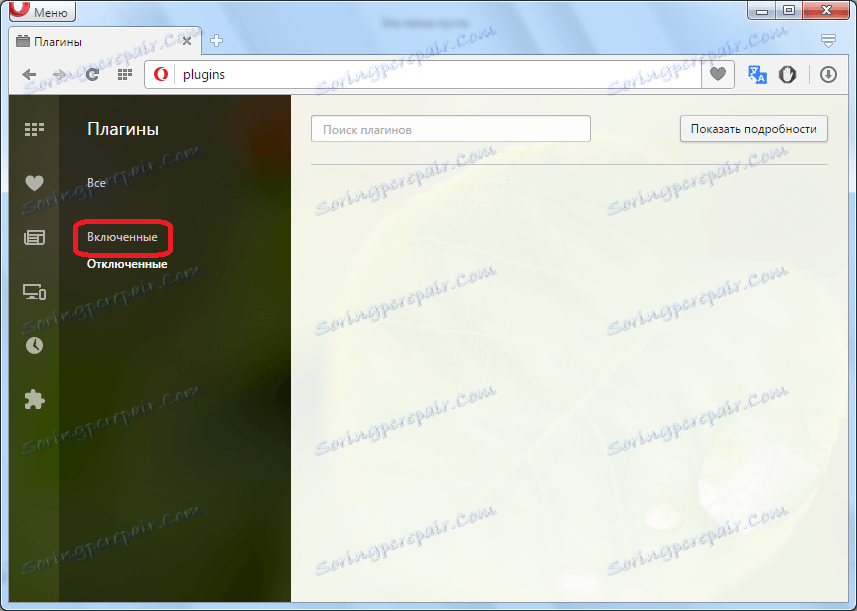
В тази секция са се появили приставки, което означава, че те функционират и процедурата за включване е правилна.
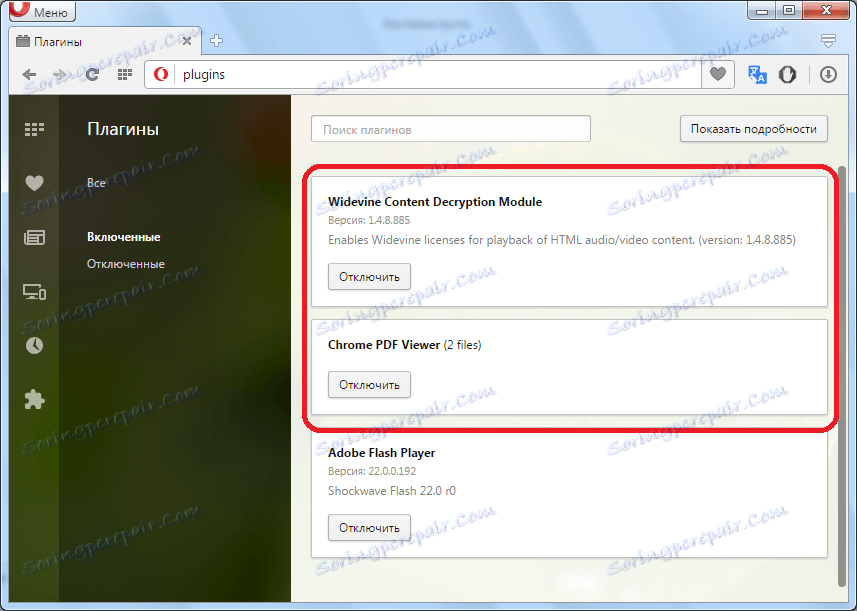
Важно!
Започвайки с версията на Opera 44, разработчиците са премахнали отделен раздел в браузъра, за да конфигурират приставките. По този начин описаният по-горе метод за тяхното включване е престанал да бъде релевантен. Понастоящем няма начин напълно да ги изключите и съответно да включите потребителя. Възможно е обаче да се забранят функциите, за които тези плъгини отговарят, в секцията за общите настройки на браузъра.
Понастоящем в Opera има само три приставки:
- Flash Player (възпроизвеждане на съдържание с Flash);
- Chrome PDF (преглед на PDF документи);
- Widevine CDM (работа със защитено съдържание).
Не можете да добавяте други плъгини. Всички тези елементи са вградени в браузъра от разработчика и не могат да бъдат изтрити. Потребителят не може да повлияе на работата на приставката за Widevine CDM . Но функциите, които изпълняват "Flash Player" и "Chrome PDF" , потребителят може да изключи настройките. Въпреки че по подразбиране те винаги са включени. Съответно, ако тези функции са деактивирани ръчно, може да се наложи да ги включите в бъдеще. Нека да разберем как да активирате функциите на двата посочени плъгини.
- Кликнете върху "Меню" . Изберете "Настройки" в отварящия се списък. Или просто използвайте комбинацията Alt + P.
- В прозореца за настройки, който се отваря, отворете секцията "Сайтове" .
- За да активирате функцията на приставката "Flash Player" в отворената секция, намерете блок "Flash" . Ако бутонът за активиране е активиран в секцията "Блокиране на Flash в сайтове" , това означава, че функцията на посочения плъгин е деактивирана.
![Функцията Plug-in на Flash Player е деактивирана в браузъра Opera]()
За да го активирате безусловно, трябва да зададете превключвателя в опцията "Разрешаване на сайтове за стартиране на Flash" .
![Функцията на приставката за Flash Player със сигурност е включена в браузъра Opera]()
Ако искате да активирате функцията с ограничения, превключвателят трябва да бъде преместен в "Дефиниране и пускане на важни Flash съдържание (препоръчително)" или "По желание" .
- За да активирате приставката "PDF в Chrome" в една и съща секция, отворете блока "PDF документи" . Намира се в дъното. Ако опцията "Отваряне на PDF файлове в PDF приложението по подразбиране" е отметнато, това означава, че вградената функция на браузъра на PDF Viewer е деактивирана. Всички PDF документи няма да се отварят в прозореца на браузъра, а чрез стандартна програма, която по подразбиране е зададена в системния регистър за работа с този формат.
![Приставката за PDF в Chrome е деактивирана в браузъра Opera]()
За да активирате функцията на приставката "PDF в Chrome", трябва само да премахнете горната отметка. Сега PDF документи, намиращи се в интернет, ще бъдат отворени през интерфейса на Opera.
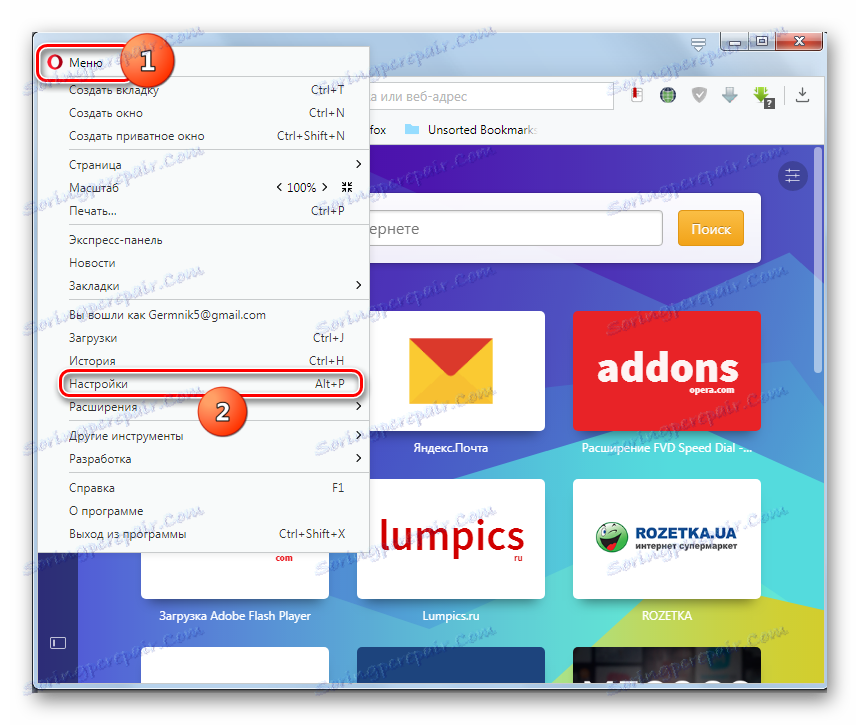
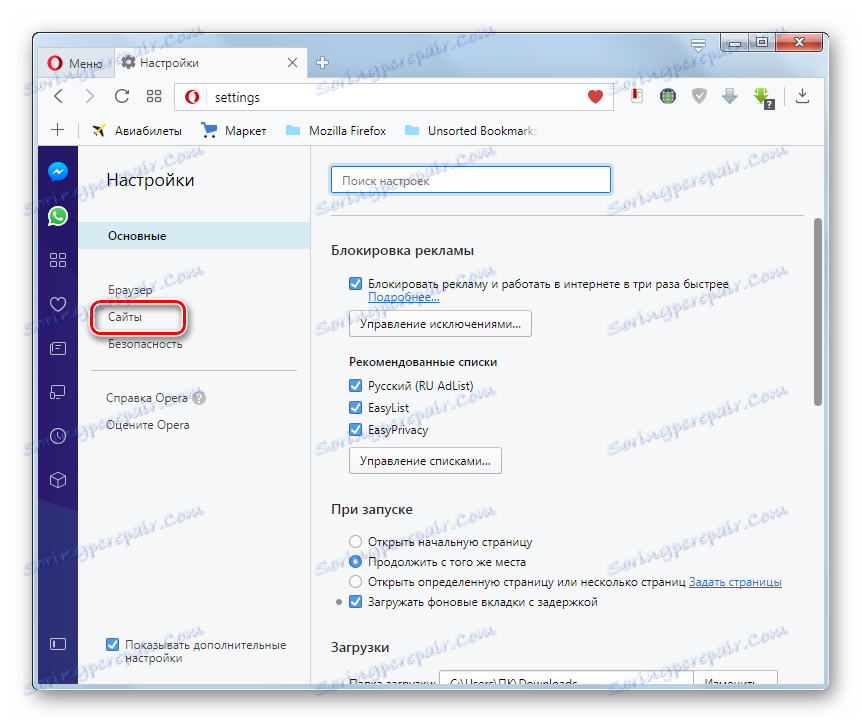
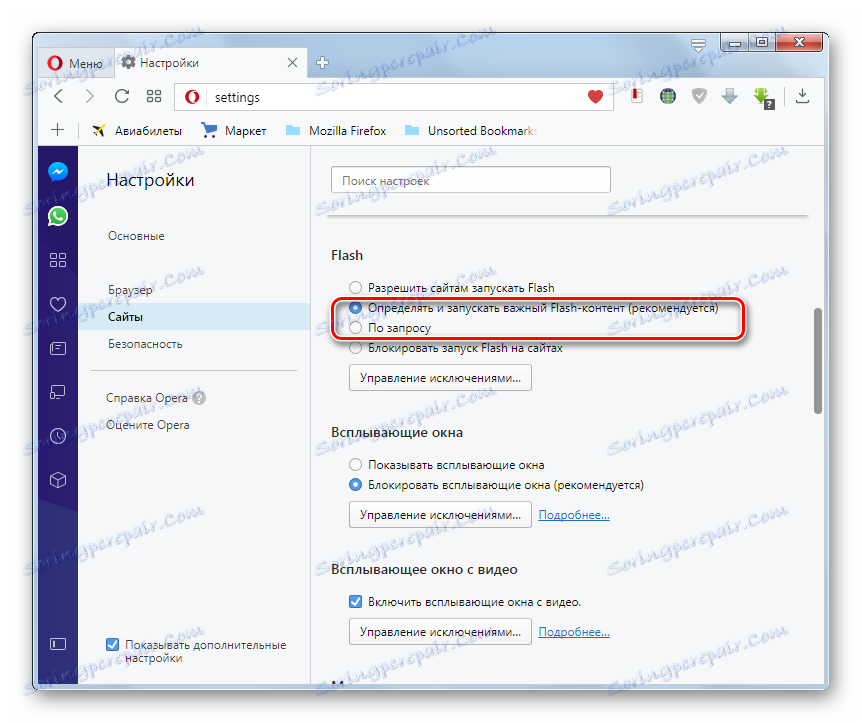
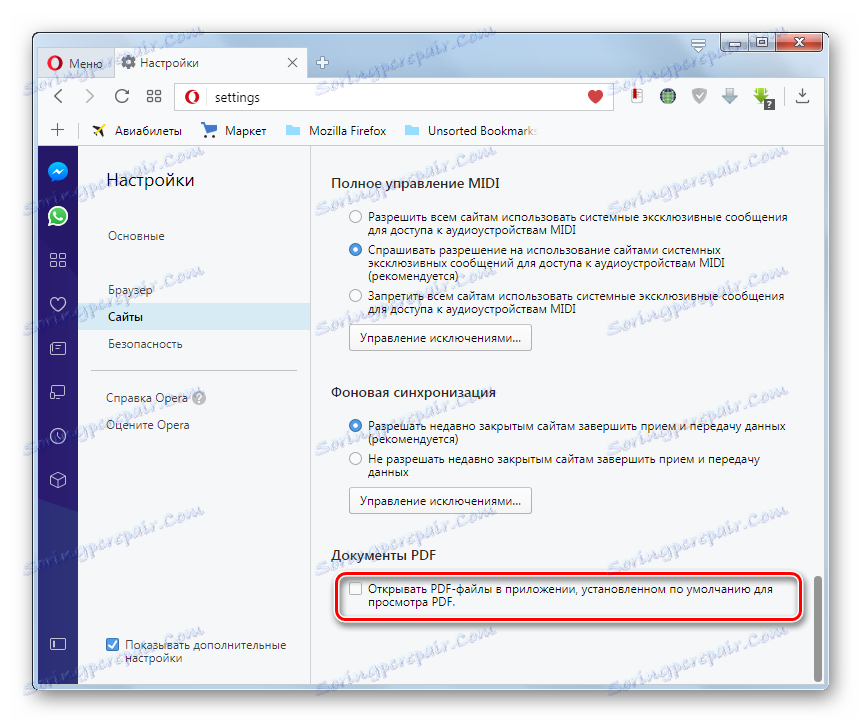
Преди това, включването на приставка в браузъра на Opera беше съвсем проста, отивайки в съответната секция. Сега параметрите, за които се срещат няколкото приставки, които остават в браузъра, са регулирани в същия раздел, където се намират други настройки на Opera. Там се активират функциите за включване.